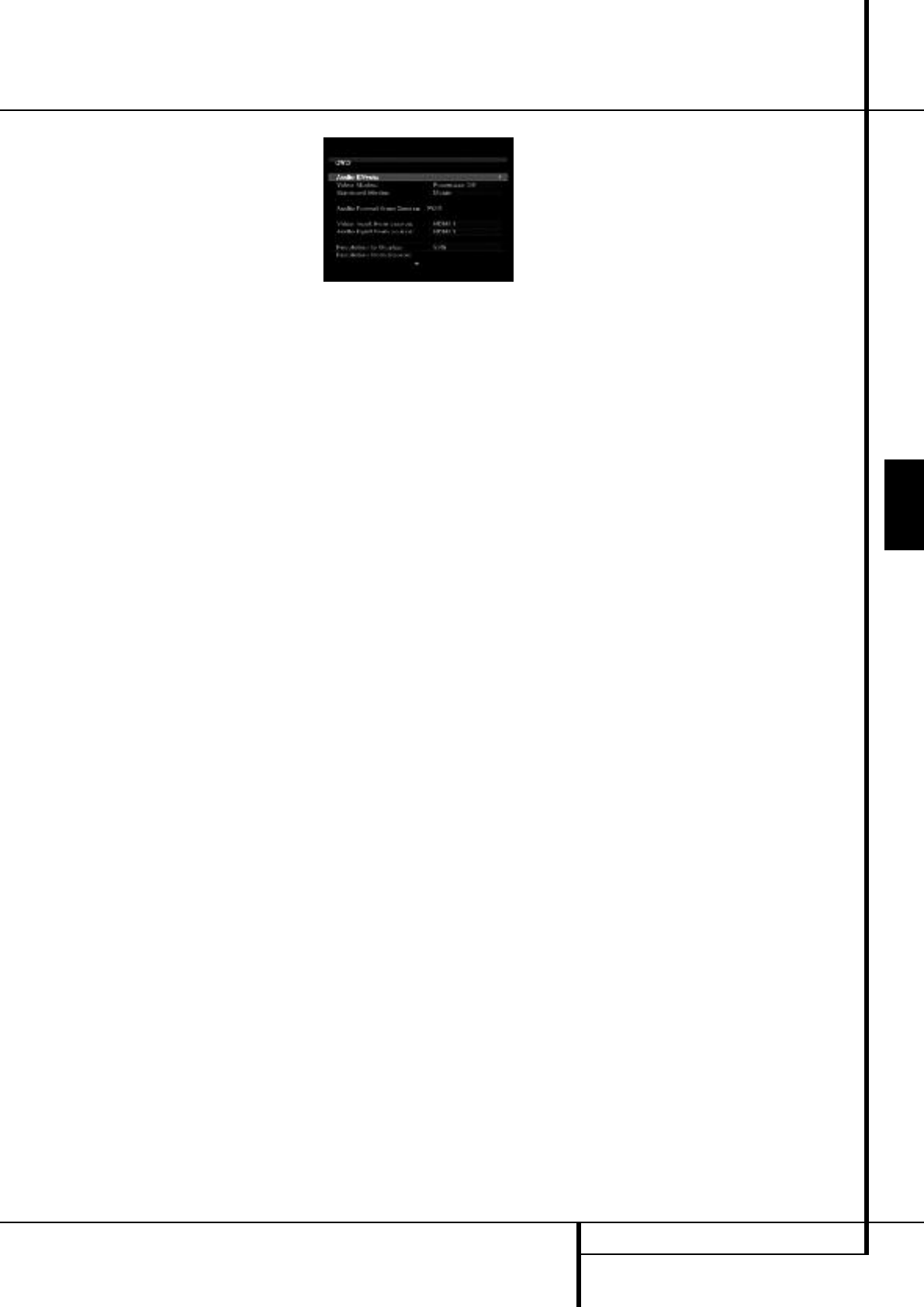N
SY21
Systeemconfiguratie
Audio en Video Ingangskeuze
Raadpleeg T A1 in de bijlage voor de stan-
daard toewijzingen voor elke bron. U kunt elke
beschikbare ingang aan elke bron toewijzen via
h
et Bronk menu, t via A
Instellingen Y en door de regel Setup Source
(bron instelling) te kiezen of door op Info
Instellingen Y te drukken voor directe toegang.
W een bron is gekozen zal de A de hier-
a
an toegewezen digitale audio-ingang controle-
ren op de aanwezigheid van een signaal. Is een
signaal aanwezig, da wordt de digitale ingang
gekozen. Zo niet, dan zal de A de analoge
audio-ingang kiezen die is gespecificeerd op de
regel Audio Auto Polling (automatische audio
doorschak van het Bronk menu. Wilt u
niet dat de AVR een analoge audio-ingang voor
deze bron kiest, zet de instelling dan op Off (uit).
De A kiest tevens de toegewezen videobron. Er
zijn geen “uit audio” op de A behalve
de Radio die ee speciaal in-beeld menu heeft.
W geen videosignaal aanwezig is, blijft de
display donk U kunt een audioapparaat via het
Bronk menu combineren met het videosig-
naal van een A/V als uitgelegd in de para-
graaf Basisopzet. Bronnen kunnen audio- of
video-ingangen delen als dat in uw toepassing
past.
Bron Opzet
T Source Info menu is used to assign the
correct physical audio and video connections to
each source It also provides access to a variety of
other settings many of which may be adjusted
later as you become more familiar with the A
Het Bron Info menu wordt gebruikt om de juiste
audio- en video-aansluitingen aan elke bron toe
te wijzen. Het biedt ook toegang tot een reeks
andere instellingen, w een aantal later
wordt ingesteld als u met de A vertrouwd bent
geraakt.
De volgende instellingen zijn geen optie, maar
dienen nu te worden ingesteld om de weergave
van elk bron mogelijk te mak V Ingang
van de bron, Audio Ingang v de bron en de
Resolutie van het beeldscherm.
De overige instellingen kunnen op elk moment
worden gemaakt om de prestaties te verbeteren.
Om het Bron Info menu op te roepen drukt u op
Instellingen 7 op het front of Y op de
afstandsbediening. Een menu vergelijkbaar met
dat in afbeelding 2 verschijnt. Dit menu is
eveneens toegank vanuit het Hoofdmenu
door Bronk (Setup Source) te kiezen en een
bron uit de lijst die verschijnt te kiezen.
Afbeelding 2 - Bronkeuze menu
Audio Effecten: kies deze regel om het Audio
Effecten submenu op te roepen waarin u de hoge
en lage tonen kunt corrigeren, de LFE instelling
wijzigen, d opgeslagen EzSet/EQ instellingen
kunt activeren en de nachtfunctie kunt
aanpassen. Wij r u aan dit submenu in de
standaard instelling te laten staan en er later naar
toe te gaan wanneer uw systeem fijninstelling
nodig heeft.
Zie de paragraaf Speciale Functies voor nadere
informatie
Video Functies: kies deze regel om het Video
Functies submenu op te roepen, w u
voorgeprogrammeerde of speciale
beeldinstellingen kunt kiezen en beeldinstellingen
kunt mak Wij r u aan de instellingen in de
fabrieksinstellingen te laten staan.
Beeldinstellingen dienen eerst op uw beeldscherm
te worden gemaakt en eventueel later pas een
fijninstelling in dit menu.
Zie de paragraaf Speciale Functies voor nadere
informatie
Surround Functie: kies deze regel om het
Surround Functie submenu op te roepen, waarin
u de gewenste surround functie voor
verschillende typen analoge programma’ kunt
programmeren, inclusief films, muziek en
spelletjes Ook kunt u een specifiek stereofunctie
aangeven (afhank van het gewenste aantal
kanalen) en een virtuele surround functie
wanneer uw systeem minder dan het nominale
aantal van zeven hoofdluidsprek (en een
subwoofer) omvat.
Digitale surround signalen, zoals Dolby Digital en
DTS programma’ worden automatisch in hun
standaard formaat weergegeven, hoewel de
surround functie op elk moment kan worden
gewijzigd.
Zie de paragraaf Speciale Functies voor informatie
over surround functies die voor digitaal materiaal
beschikbaar zijn.
In de standaardinstelling Auto Select (auto-
matische k zal de AVR het binnenk
signaal analyseren en de optimale weergave-
functie kiezen. Op de fabriek is de A ingesteld
op het gebruik van Logic 7 Movie voor optimale
weergave van films inclusief TV-progr
Logic 7 Music voor muziekopnamen zoals CD’ en
Logic 7 Games wanneer een videospelletje wordt
gespeeld.
Audio Format From Source (audio formaat
van de bron): dit is zuiver informatief W
een digitaal programma wordt gespeeld, w
het formaat hier aangegeven. Bij het afspelen van
analoge programma’ geeft deze regel NO A
INPUT (geen audiosignaal) aan en dat betreft dan
uitsluitend de digitale ingangen.
Video Format from Source (video formaat
van de bron): kies deze regel om de juiste
video-ingang toe te wijzen aan de bron.
Raadpleeg T A5 in de bijlage waar u de
f
ysiek video-ingang heeft genoteerd waarmee de
bron is verbonden en kies dan deze ingang.
Audio Input from source (audio-ingang van
de bron): kies deze regel om de juiste analoge
of digitale audio-ingang aan de bron toe te
wijzen. Ra T A5 in de bijlage waar u
de fysiek audio-ingang heeft genoteerd
waarmee de bron is verbonden en kies dan deze
ingang. W zowel analoge als digitale
audioverbindingen zijn gemaakt, kies hier dan de
digitale en kies de analoge ingang op de regel
Auto Audio Polling eronder
Opmerking: voor bronnen die zijn verbonden
met een HDMI-ingang dienen de instellingen voor
de Video- en Audio-Ingang dezelfde HDMI-
verbinding aan te geven.
Resolution to Display (resolutie naar het
beeldscherm): deze regel geeft de video-
resolutie van de monitoruitgang aan, die w
bepaald door de eigenschappen van het aange-
sloten beeldscherm.
Opmerking: bij gebruik van het A in-beeld
menusysteem, raden we u aan voor optimale
leesbaarheid een begrijpelijk grafische weergave
van de configuratie een videoresolutie te kiezen
van 720p of hoger Afha van de gek
resolutie kunnen de afgebeelde menu’ in
werk iets afwijk
• Wanneer het beeldscherm is aangesloten op de
Composiet of S-Video Monitor Uitgang van de
A dient de videoresolutie met de hand op 576i
te worden ingesteld om beeld te krijgen en de
menu’ v de A te kunnen zien. Standaard is
de A ingesteld op 576i.
Omdat er geen beeld is wanneer de resolutie op
een hogere waarde is ingesteld dan het
beeldscherm aan kan, of w het HDMI-
systeem niet automatisch de beste resolutie kiest,
is het belangrijk belangrijk de resolutie in te
stellen door op Resolutie op het front te drukk
gevolgd door K /L 4 tot de juiste instelling
op de onderste regel van de display verschijnt.
Bevestig dit met OK 5 . De display geeft nu
‘CANCEL (vervallen) aan en u scrollt met K /L
4 naar ACCEPT (accepteren) en u drukt op OK
om de nieuwe resolutie te activeren. Drukt u op
OK terwijl CANCEL in beeld staat, of doet u niets
dan blijft de resolutie zoals deze was.
composiet en S-video is de juiste instelling 576i.